
Android 디버그 브리지 또는 ADB는 Android SDK 번들의 일부인 명령줄 도구입니다. (별도 구매도 가능합니다.) 안드로이드 폰과 테블릿이 USB로 PC와 연결되어 있을 때 명령을 내리기 위해 사용합니다.
ADB는 Android 개발자를 위해 특별히 설계되었지만 일반 소비자로서 ADB로 할 수 있는 유용한 작업이 많이 있습니다. 여기에는 애플리케이션 사이드로딩, 휴대전화 루팅, 휴대전화와 컴퓨터 간 파일 전송, 백업 생성, 화면 녹화가 포함됩니다.
하지만 어떻게 시작합니까?
Windows에 ADB 설치
1. Windows용 플랫폼 도구를 다운로드합니다. (Mac용이나 Linux용으로도 같은 웹페이지에서 다운로드할 수 있습니다.)
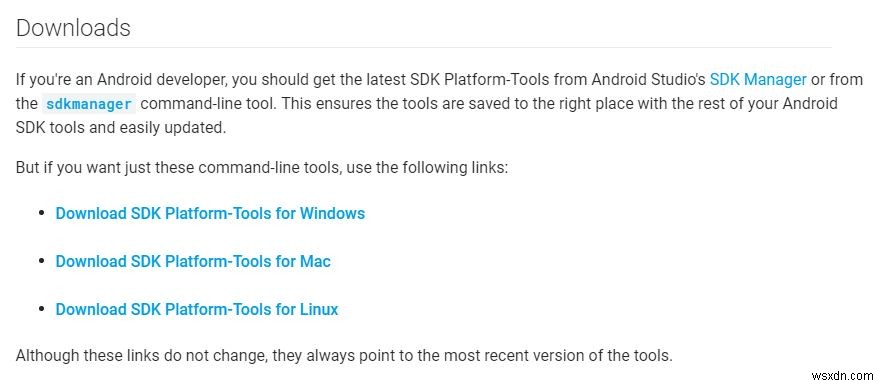
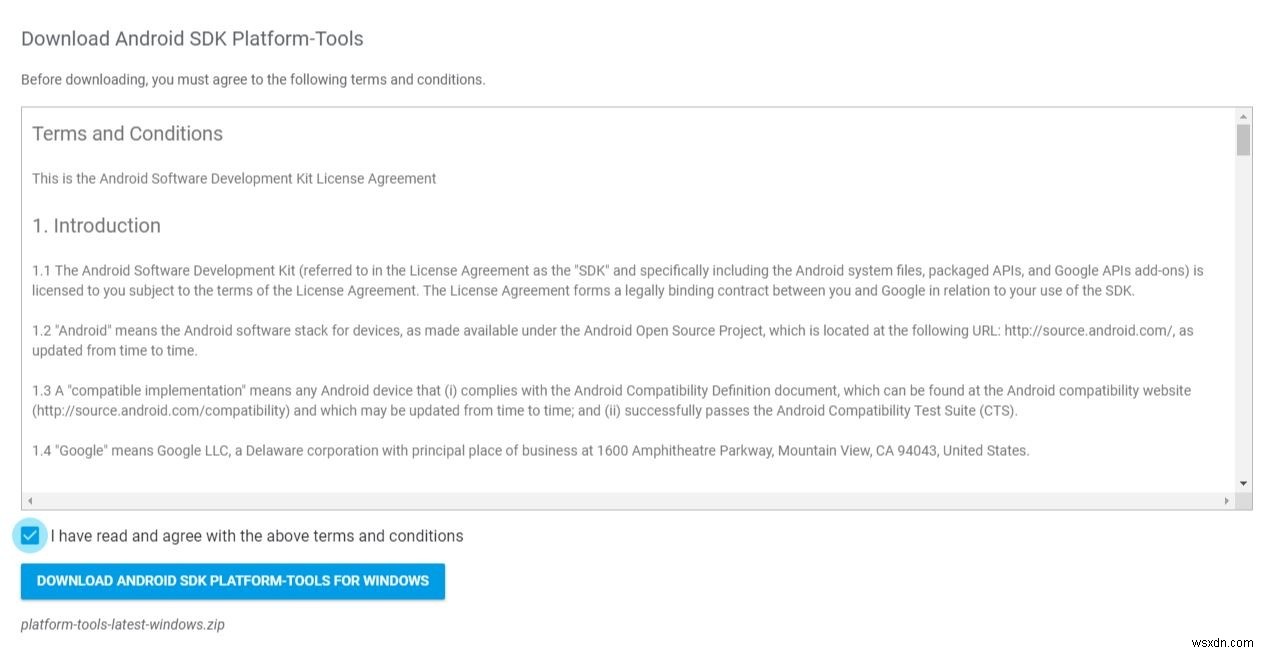
2. 다운로드 후 zip 파일의 압축을 풉니다. 찾기 쉽도록 "C:" 드라이브 또는 홈 폴더(Linux의 경우)에 저장하는 것이 유용할 수 있습니다.
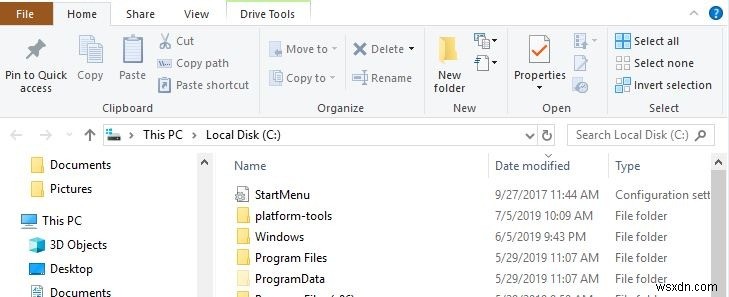
3. platform-tools 폴더를 열고 Shift 키를 누릅니다. 키를 누른 상태에서 폴더를 마우스 오른쪽 버튼으로 클릭합니다.
4. "여기서 PowerShell 창 열기" 옵션을 선택합니다. (일부 컴퓨터에서는 "여기서 명령 창 열기"라고 표시될 수 있습니다.)
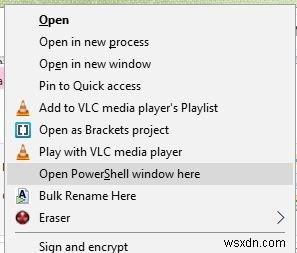
이 단계를 완료하면 컴퓨터에 ADB가 설정됩니다. 다음 단계는 휴대전화에서 USB 디버깅을 활성화하는 것입니다.
Android 모바일 기기에서 USB 디버깅 활성화
USB 디버깅을 활성화하는 단계는 Android 휴대폰에 따라 약간 다를 수 있습니다. 그러나 아래 단계와 매우 유사합니다.
1. 휴대전화 설정으로 이동합니다.
2. "전화 정보 -> 소프트웨어 정보"를 클릭합니다.
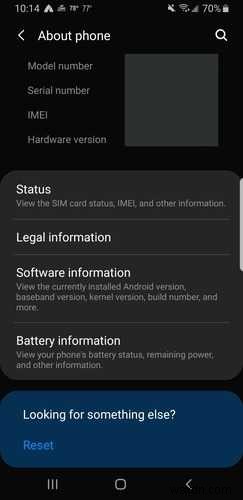
3. 빌드 번호까지 아래로 스크롤하고 7번 탭하여 개발자 옵션의 잠금을 해제합니다.
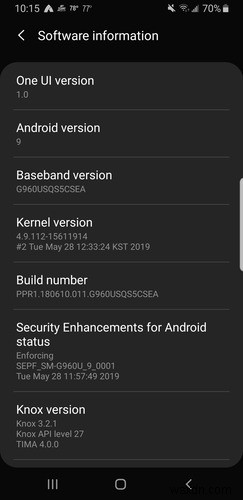
4. 전화 정보 화면으로 돌아가면 개발자 옵션이 선택 항목으로 나열되어야 합니다. 해당 옵션을 탭하세요.
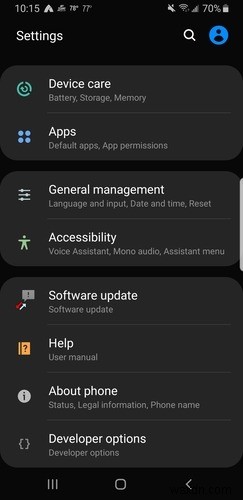
5. USB 디버깅을 활성화하려면 클릭하고 이 작업을 수행하도록 선택했는지 확인합니다.
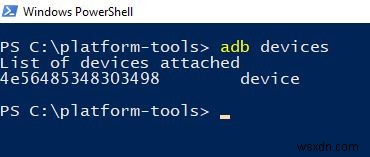
6. 휴대폰을 PC에 연결합니다.
7. "USB 디버깅 허용"이라는 메시지가 나타나면 "허용"을 선택합니다.
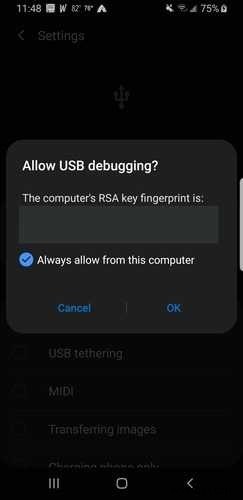
신뢰할 수 있는 컴퓨터를 사용하는 경우 "이 컴퓨터를 항상 허용" 옵션을 선택하는 것이 좋습니다. ADB를 사용할 때 경험을 더 원활하게 만들고 더 이상 작동하지 않는 전화에서 데이터를 복구할 수 있습니다.
ADB 테스트
전화와 컴퓨터 간의 연결이 작동하는지 확인하려면 위의 명령 프롬프트를 열 때와 동일한 단계를 실행하여 ADB를 테스트하십시오.
1. 휴대폰을 PC에 연결합니다.
2. adb devices를 입력합니다. 명령 창에서 Enter 키를 누릅니다.
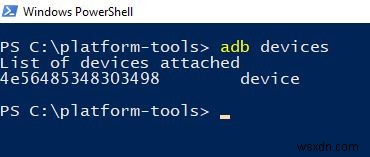
3. 장치 목록이 표시되면 성공적으로 연결된 것입니다.
작동하지 않으면 어떻게 합니까?
모든 것을 설정한 후 "USB 디버깅 허용"이라는 메시지가 전화기에 표시되지 않으면 당황하지 마십시오. 수정은 휴대전화를 다시 시작하거나 USB 옵션을 이미지 또는 MIDI 전송으로 변경하는 것만큼 쉬울 수 있습니다.
여전히 나타나지 않으면 ADB 테스트를 실행해 보십시오. "ADB는 내부 또는 외부 명령으로 인식되지 않습니다 ... "라는 무서운 빨간색 텍스트가 표시되면 다음 단계를 시도하십시오. 컴퓨터에 ADB용 시스템 변수를 추가합니다.
1. 오라클 공식 홈페이지로 이동합니다.
2. 아래로 스크롤하여 Java SE에서 다운로드할 수 있는 모든 옵션에 대한 링크를 찾습니다.
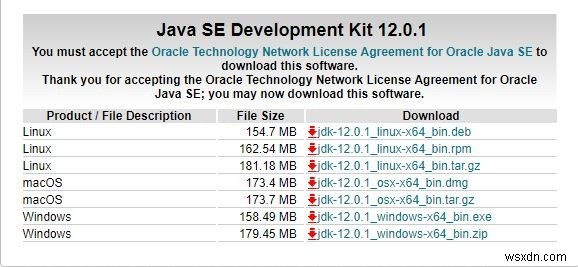
3. "dk-12.0.1_windows-x64_bin.exe"를 선택합니다. (이 포스트의 최신 버전입니다.)
4. JavaSE를 다운로드합니다.
5. 설치 파일을 더블 클릭하여 설치합니다.
6. Java 설치가 완료되면 Windows 탐색기에서 내 컴퓨터 아이콘을 마우스 오른쪽 버튼으로 클릭합니다.
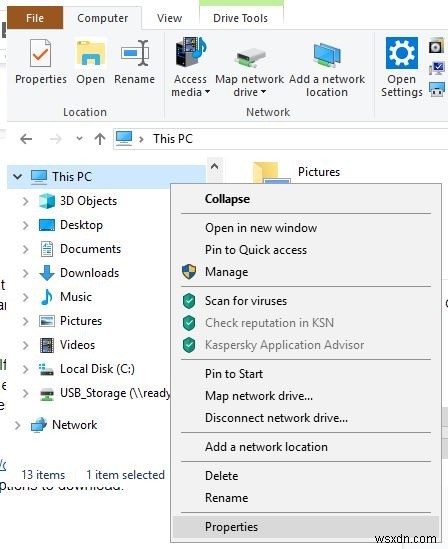
7. "속성"을 선택합니다.
8. 열리는 창에서 고급 시스템 설정을 선택합니다.
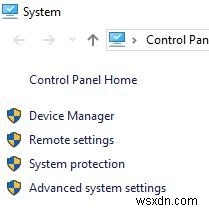
9. "환경변수" 버튼을 클릭합니다.
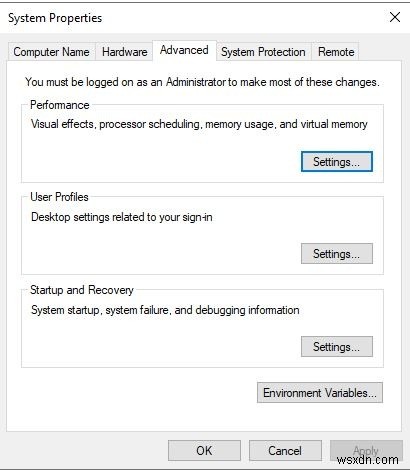
10. 창 하단 상자에 나열된 경로를 선택하고 편집을 클릭합니다.
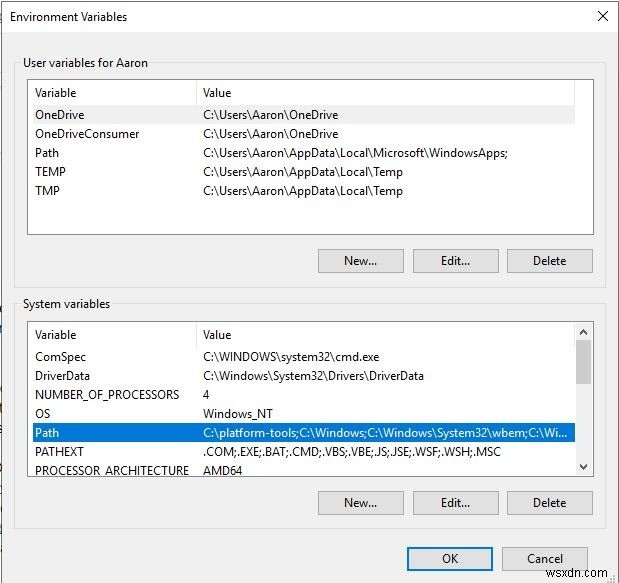
11. "찾아보기"를 클릭하고 이전에 플랫폼 도구 폴더를 저장한 폴더로 이동합니다.
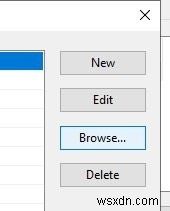
12. platform-tools 폴더를 선택하고 확인을 클릭합니다.
13. 이제 Windows 탐색기에서 platform-tools 폴더로 돌아가 처음에 했던 것처럼 명령 프롬프트를 엽니다.
14. 명령 프롬프트에서 adb devices를 입력합니다. . 이제 기기가 표시됩니다.
기기가 '승인되지 않은' 경우 휴대전화를 확인하세요. 이제 USB 디버깅 상자가 표시되어야 합니다. 컴퓨터가 휴대전화에 액세스하도록 허용하면 ADB를 사용할 준비가 된 것입니다!
